Installer og konfigurer DenyHosts på Ubuntu
DenyHosts er et python-script, der tillader eller nægter adgang til SSH-server ved hjælp af / etc / hosts.tillad og / etc / hosts.benæg fil af Linux-, Mac- eller BSD-baserede operativsystemer.
I denne artikel vil jeg vise dig, hvordan du installerer DenyHosts på Ubuntu, og hvordan du konfigurerer det. Lad os komme igang.
Installation af DenyHosts
For at få DenyHosts til at fungere skal du have SSH-server installeret på din Ubuntu-maskine. SSH-server er tilgængelig på Ubuntu's officielle pakkeopbevaringssted.
Opdater først pakkeopbevaringscachen ved hjælp af følgende kommando:
$ sudo apt-get opdatering
For at installere SSH-server skal du køre følgende kommando.
$ sudo apt-get install openssh-server -yInstaller DenyHosts UbuntuInstall DenyHosts UbuntuInstall DenyHosts Ubuntu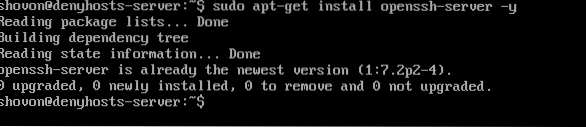
DenyHosts er også tilgængelig på det officielle Ubuntu-pakkelager. For at installere DenyHosts skal du køre følgende kommando.
$ sudo apt-get install denyhosts
Tryk på 'y', og tryk derefter på
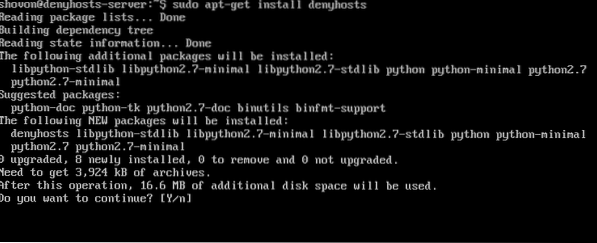
DenyHosts skal installeres.
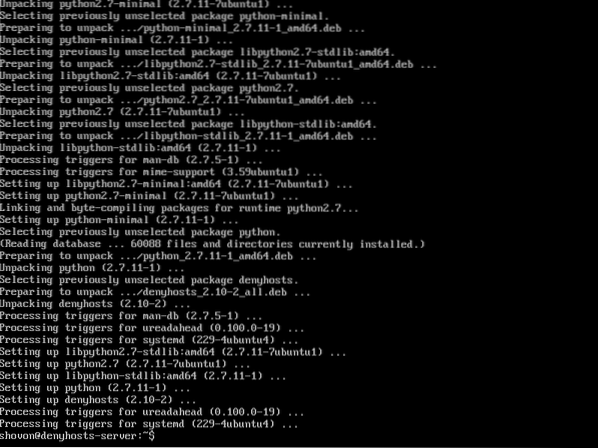
Konfiguration af DenyHosts
Konfigurationsfilen til DenyHosts i Ubuntu er / etc / denyhosts.konf
For at redigere konfigurationsfilen for DenyHosts skal du køre følgende kommando:
$ sudo nano / etc / denyhosts.konfEller
$ sudo vim / etc / denyhosts.konfSådan ser konfigurationsfilen til DenyHosts ud.
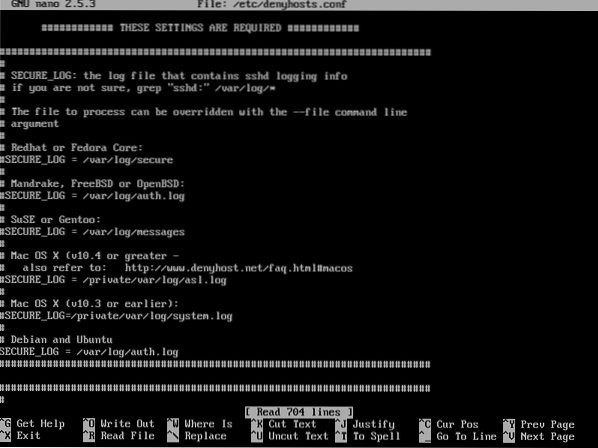
Lad os nu se på nogle af egenskaberne i DenyHosts-konfigurationsfilen, og hvordan de fungerer.
DENY_THRESHOLD_INVALID
Denne mulighed er ansvarlig for at blokere SSH-login for brugerkonti, der ikke findes på systemet. Standardværdien er 5. Hvad det betyder er, lad os sige, at nogen prøver at logge ind på SSH-serveren som forskellige gættede brugernavne. Hvis forsøget i alt er mere end 5 gange, tilføjes IP-adressen på computeren, der prøver at oprette en forbindelse, til / etc / hosts.nægte fil, så computeren kan således ikke oprette forbindelse til SSH-serveren, før den er fjernet fra / etc / hosts.afvis fil.
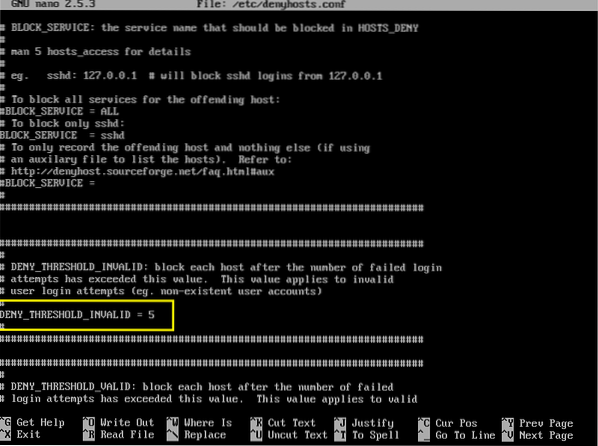
Du kan se på skærmbilledet nedenfor, at IP-adressen på min denyhosts-server er 192.168.10.66
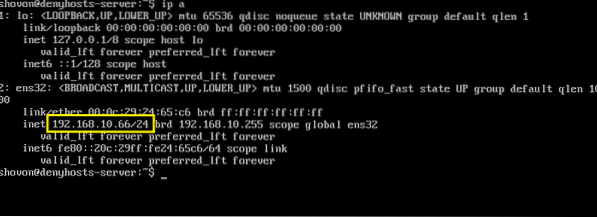
IP-adressen på den anden computer, jeg vil forsøge at oprette forbindelse til denyhosts-serveren, er 192.168.10.92
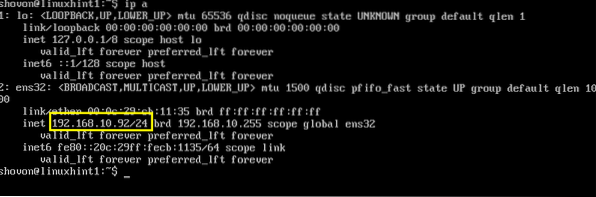
Nu skal jeg prøve at oprette forbindelse til serveren som dårlig bruger. Bemærk, at brugerens dårlige bruger ikke findes i denyhosts-serveren.
$ ssh baduser @ 192.168.10.66Som du kan se, havde jeg forsøgt at logge ind 3 gange, og hvert forsøg mislykkedes.
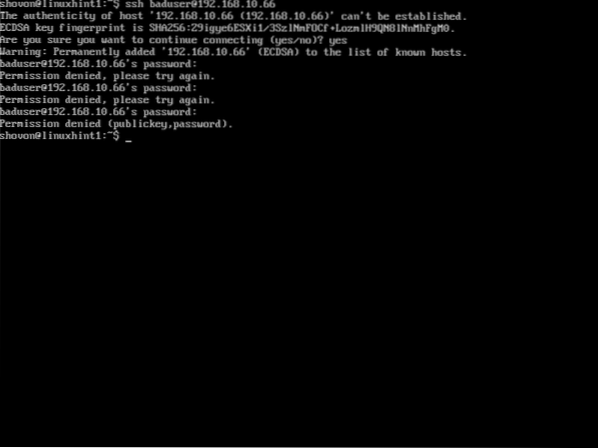
Jeg prøver flere gange flere gange. Som du kan se, på 6th forsøg, får jeg beskeden 'Forbindelse lukket af fjernhost'. Det betyder, at min IP-adresse er blevet blokeret af DenyHosts.

Nu hvis du læser indholdet af / etc / hosts.benæg fil med følgende kommando:
$ sudo cat / etc / hosts.nægteDu skal se IP-adressen på den computer, du forsøgte at logge på som ikke-eksisterende brugerbaduser der. Så DenyHosts fungerer perfekt.
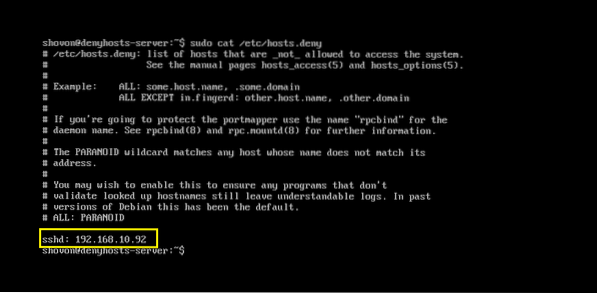
DENY_THRESHOLD_VALID
Denne mulighed er den samme som DENY_THRESHOLD_INVALID. Den eneste forskel er, at DENY_THRESHOLD_VALID gælder for eksisterende brugere på denyhosts-server-maskinen. Det vil sige, at hvis loginforsøg for eksisterende brugere mislykkes 10 gange (standardværdien), tilføjes maskinens IP-adresse, der prøver at oprette en forbindelse, til / etc / hosts.afvis fil. Så maskinen, der prøver at oprette forbindelse, får ikke længere adgang til serveren.
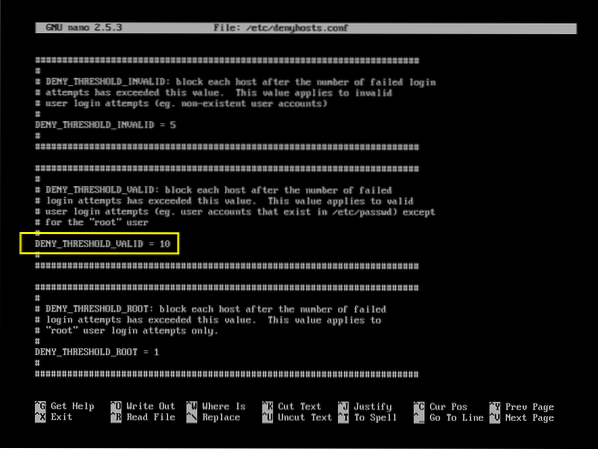
DENY_THRESHOLD_ROOT
Samme som de to andre muligheder. Men det gælder kun for ugyldigt root-login. Standardværdien er 1. Det betyder, at hvis nogen prøver at oprette forbindelse til denyhosts-serveren som root og fejler en gang, tilføjes hans / hendes IP-adresse til / etc / hosts.afvis fil. Så han / hun vil ikke længere kunne oprette forbindelse til serveren.
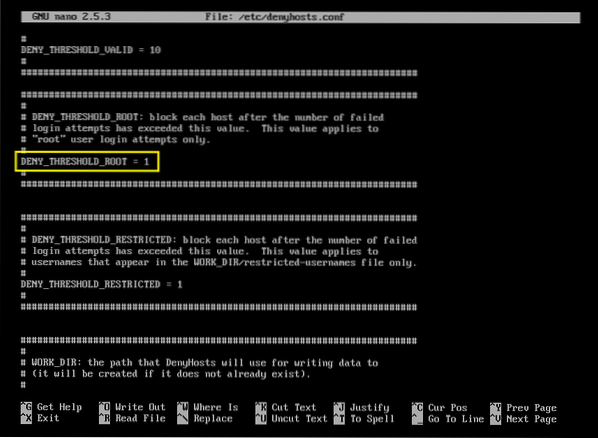
HOSTNAME_LOOKUP
Som standard på Ubuntu løser DenyHosts ikke værtsnavne. Det vil sige, IP-adresserne konverteres ikke til værtsnavne. Men hvis du har brug for at løse værtsnavne til IP-adresse og så videre, skal du indstille HOSTNAME_LOOKUP til YES og gemme filen.
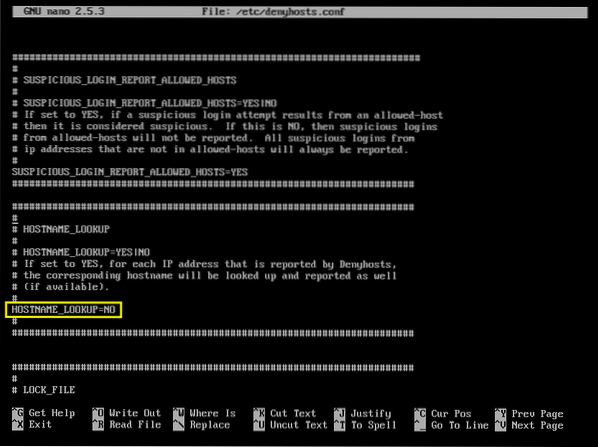
AGE_RESET_VALID
AGE_RESET_VALID fortæller DenyHosts, hvor lang tid de mislykkede loginforsøg for eksisterende bruger nulstilles til 0. Standardværdien er 5 dage. Det vil sige, at hvis nogen prøver at logge ind på dag 1 og derefter vente i 5 dage og prøve at logge ind igen, vil DenyHosts ikke placere dem på / etc / hosts.afvis fil.
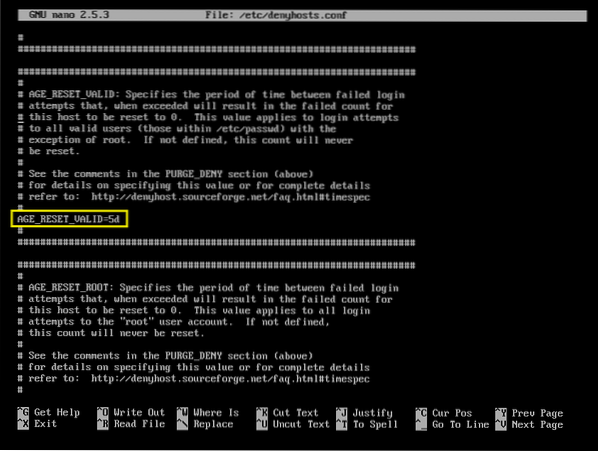
AGE_RESET_ROOT
Samme som AGE_RESET_VALID, men gælder kun ugyldige rodlogins. Standardværdien er 25 dage.
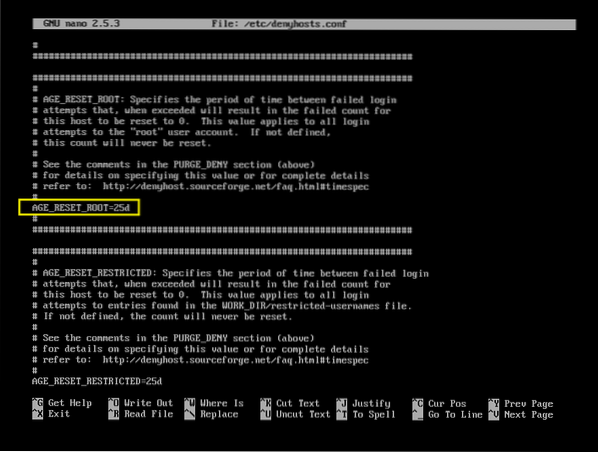
AGE_RESET_INVALID
Samme som AGE_RESET_VALID, men gælder kun mislykkede loginforsøg fra ikke-eksisterende brugere af denyhosts-server-maskinen.
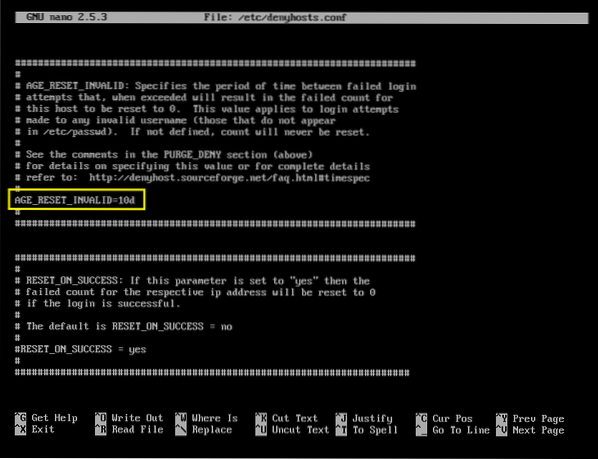
Der er flere muligheder. Men disse er uden for denne artikels anvendelsesområde. Se venligst DenyHosts officielle hjemmeside på http: // denyhosts.sourceforge.net for mere information.
Sådan installerer og konfigurerer du DenyHosts på Ubuntu. Tak, fordi du læste denne artikel.
 Phenquestions
Phenquestions

